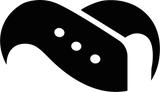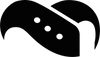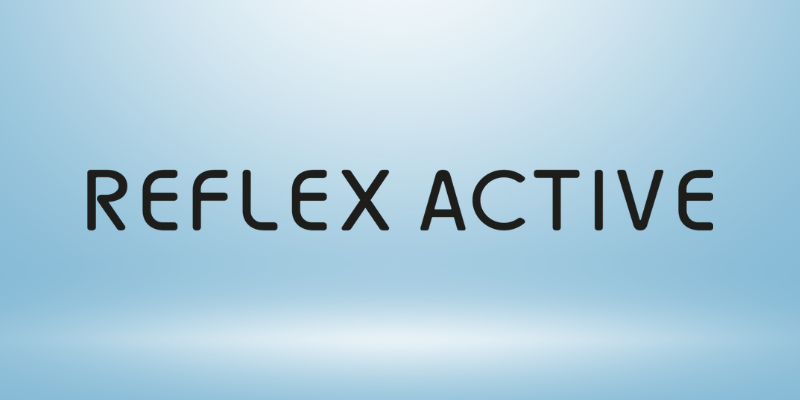Fitbit Charge 6 synchroniseert niet (handleiding 2025)

Waarom synchroniseert uw Fitbit Charge 6 niet?
Als uw Fitbit Charge 6 niet synchroniseert met uw telefoon, bent u niet de enige. Duizenden gebruikers melden frustrerende problemen, zoals Fitbit-synchronisatiefouten na een update, Charge 6 synchroniseert niet 's nachts of zelfs dat het apparaat helemaal geen verbinding maakt met de Fitbit-app, zowel op Android als op iPhone.
In deze handleiding wordt stap voor stap uitgelegd hoe je synchronisatieproblemen met Fitbit Charge 6 kunt oplossen, van eenvoudige Bluetooth-resets tot meer geavanceerde oplossingen. Of je Charge 6 nu geen verbinding maakt met de app, je gegevens niet worden bijgewerkt na een training of het apparaat vast lijkt te zitten na een nacht opladen, we hebben alle beproefde methoden die werken voor je op een rijtje gezet.
Goed om te weten: Hoewel Fitbit veel dingen heeft verbeterd met de Charge 6, blijft de betrouwbaarheid van de synchronisatie een zwak punt, vooral na recente firmware- en app-updates. Als je het apparaat voortdurend verwijdert en opnieuw toevoegt om het te synchroniseren, ben je hier zeker aan het juiste adres.
En als je je synchronisatieproblemen eenmaal hebt opgelost, bekijk dan onze collectie Fitbit Charge 6 bandjes en vind een manier om je Fitbit beter te accessoriseren en veilig om je pols te houden.
Laten we aan de slag gaan en het probleem voorgoed oplossen.
Waarom je Fitbit Charge 6 niet synchroniseert met je telefoon (iPhone en Android)
Wanneer je Fitbit Charge 6 niet synchroniseert met je telefoon, is er meestal niet slechts één oorzaak voor het probleem. Synchronisatie is afhankelijk van verschillende componenten die samenwerken: je tracker, de Fitbit-app, het besturingssysteem van je telefoon, Bluetooth en achtergrondmachtigingen. Als een van deze componenten niet werkt, kun je het volgende ervaren:
- Fitbit-synchronisatiefouten na een update
- Charge 6 synchroniseert niet 's nachts
- Stappen of hartslaggegevens worden niet bijgewerkt in de app
- Charge 6 maakt helemaal geen verbinding met de Fitbit-app
Laten we de meest voorkomende oorzaken van synchronisatieproblemen met de Fitbit Charge 6 eens op een rijtje zetten:
1.1 Verouderde Fitbit-app of firmware
Fitbit brengt regelmatig updates uit om bugs te verhelpen, maar deze updates kunnen soms synchronisatieproblemen veroorzaken. Als je Charge 6 niet meer synchroniseert na een firmware-update, controleer dan of zowel je apparaat als de Fitbit-app volledig up-to-date zijn.
- Ga naar de instellingen van de Fitbit-app → Help → Controleer op apparaatupdates
- Ga naar de iOS App Store of Google Play Store en controleer of er app-updates beschikbaar zijn
1.2 Problemen met de Bluetooth-verbinding
De Charge 6 synchroniseert via Bluetooth en als de verbinding onstabiel is of wordt onderbroken, kan de synchronisatie mislukken. Veelvoorkomende problemen zijn:
- Bluetooth per ongeluk uitgeschakeld
- Signaalinterferentie van andere apparaten in de buurt
- Proberen te koppelen met meer dan één telefoon tegelijk (wat Charge 6 niet ondersteunt)
Tip: Koppel je Fitbit altijd aan slechts één telefoon en schakel Bluetooth uit op andere apparaten in de buurt die de verbinding kunnen verstoren.
1.3 Telefoonmachtigingen en achtergrondbeperkingen
Als je Fitbit Charge 6 niet synchroniseert met Android, is het probleem vaak te wijten aan agressieve batterijbesparende functies die achtergrondactiviteiten blokkeren:
- Batterijoptimalisatie schakelt synchronisatie op de achtergrond uit
- De Fitbit-app mag geen locatie of Bluetooth gebruiken in de energiebesparende modus
- iOS-gebruikers hebben mogelijk de achtergrondapp-vernieuwing uitgeschakeld
We leggen in de volgende secties voor Android en iPhone uit hoe je dit kunt oplossen.
1.4 Lage batterij of oplaadfouten
Sommige gebruikers melden dat hun Fitbit Charge 6 stopt met synchroniseren na een nacht opladen of wanneer de batterij onder de 20% komt. In zeldzame gevallen maakt het apparaat na het opladen niet automatisch opnieuw verbinding met de app, waardoor gegevens verloren gaan.
Oplossing: synchroniseer handmatig voor en na het opladen om ervoor te zorgen dat je statistieken up-to-date zijn.
1.5 Problemen met je Fitbit-account of app
Als geen van bovenstaande oplossingen werkt, ligt het probleem mogelijk bij je Fitbit-account of de installatie van de app. Mogelijk moet je het volgende doen:
- Log uit en log weer in bij de app
- Start je telefoon opnieuw op
- Installeer de Fitbit-app opnieuw
- Verwijder de Charge 6 uit je account en voeg hem opnieuw toe
We bespreken al deze oplossingen in detail in de volgende secties.
2. Snelle oplossing: handmatig synchroniseren van uw Fitbit Charge 6
Als uw Fitbit Charge 6 niet automatisch synchroniseert of als u vastzit op het scherm ‘synchroniseren’ in de app, hoeft u zich geen zorgen te maken. U kunt een handmatige synchronisatie proberen. Dit is vaak de snelste manier om tijdelijke synchronisatieproblemen op te lossen, vooral als uw Fitbit-app geen gegevens bijwerkt na een nacht opladen of na een recente update.
Hieronder lees je hoe je een synchronisatie kunt forceren met de officiële Fitbit-app op zowel iPhone als Android.
Stap voor stap: Fitbit Charge 6 handmatig synchroniseren met de Fitbit-app
Voor Android en iPhone:
- Open de Fitbit-app op je telefoon
- Tik op het tabblad Vandaag (onderaan het scherm)
- Tik op je profielfoto (linkerbovenhoek)
- Selecteer je Charge 6 in de lijst met verbonden apparaten
- Scroll naar beneden en tik op de knop Nu synchroniseren
- Wacht tot de synchronisatie is voltooid (dit kan enkele seconden tot een minuut duren)
Als de synchronisatieknop grijs is of er niets gebeurt, ga dan verder met de onderstaande stappen voor probleemoplossing.
Wat te doen als handmatige synchronisatie nog steeds niet werkt
Als de Fitbit Charge 6 niet handmatig met de app kan worden gesynchroniseerd, probeer dan deze snelle stappen voor probleemoplossing voordat u verder gaat:
Schakel Bluetooth uit
- Schakel Bluetooth uit, wacht 10 seconden en schakel het vervolgens weer in
- Open de Fitbit-app opnieuw en probeer ‘Nu synchroniseren’ opnieuw
Start je Fitbit Charge 6 opnieuw op
- Houd de haptische (zij)knop ingedrukt totdat het Fitbit-logo verschijnt
- Wacht tot de tracker opnieuw is opgestart en probeer vervolgens opnieuw handmatig te synchroniseren
Start je telefoon opnieuw op
- Start je Android- of iPhone opnieuw op
- Start de Fitbit-app opnieuw en probeer opnieuw te synchroniseren
Laad je Fitbit op
- Zorg ervoor dat de batterij van je Charge 6 meer dan 20% is opgeladen. Een bijna lege batterij kan de synchronisatie blokkeren.
- Plaats het apparaat een paar minuten op de oplader en probeer vervolgens opnieuw te synchroniseren.
Pro-tip: gebruik slechts één gekoppeld apparaat
De Fitbit Charge 6 kan slechts met één telefoon tegelijk worden gekoppeld. Als je onlangs van telefoon bent gewisseld of als de tracker met meerdere apparaten was gekoppeld, kan deze in de war raken en stoppen met synchroniseren.
- Koppel hem los van alle andere apparaten (zoals een oude telefoon of tablet)
- Zorg ervoor dat alleen op je primaire telefoon Bluetooth is ingeschakeld tijdens de synchronisatiepoging
3. Fitbit Charge 6 synchroniseert niet op Android
Als je Fitbit Charge 6 niet synchroniseert met Android, heb je waarschijnlijk problemen met Bluetooth-machtigingen, batterijoptimalisatie of achtergrondbeperkingen. Dit zijn veelvoorkomende problemen op Android-telefoons, vooral op Samsung- en Google Pixel-apparaten.
In dit gedeelte wordt alles uitgelegd wat Android-gebruikers moeten controleren om hun Charge 6 weer correct te laten synchroniseren.
3.1 Bluetooth en locatieservices controleren
Zelfs als Bluetooth is ingeschakeld, is locatiegegevens vereist voor synchronisatie op Android.
Ga als volgt te werk
- Open Instellingen > Bluetooth
- Zorg ervoor dat Bluetooth is ingeschakeld
- Ga naar Instellingen > Locatie
- Zorg ervoor dat Locatie is ingeschakeld
- Tik op App-machtigingen → Zoek Fitbit → Stel in op ‘Altijd toestaan’
Fitbit gebruikt locatiegegevens om de Bluetooth-verbinding op de achtergrond te beheren.
3.2 Batterijoptimalisatie voor de Fitbit-app uitschakelen
De batterijbesparende functies van Android kunnen apps onopgemerkt blokkeren op de achtergrond, waaronder de synchronisatie van Fitbit.
Los dit als volgt op:
- Open Instellingen > Apps > Fitbit
- Tik op Batterij
- Selecteer ‘Onbeperkt’ (of ‘Niet optimaliseren’, afhankelijk van je Android-versie)
Voor Samsung:
- Ga naar Instellingen > Batterij en apparaatbeheer > Batterij > Beperkingen achtergrondgebruik
- Zorg ervoor dat Fitbit NIET wordt vermeld onder ‘Slapende apps’ of ‘Diep slapende apps’
3.3 Cache van Fitbit-app wissen
Als de Fitbit-app niet synchroniseert op Android, zelfs niet na het controleren van de instellingen, zijn mogelijk beschadigde cachebestanden de oorzaak.
Cache wissen:
- Ga naar Instellingen > Apps > Fitbit
- Tik op Opslag > Cachegeheugen wissen
- Open de app opnieuw en probeer opnieuw te synchroniseren
Tik niet op ‘Gegevens wissen’, want dan wordt u uitgelogd en worden de app-voorkeuren gereset.
3.4 Start de Fitbit Charge 6 opnieuw op en koppel hem opnieuw
Als de app nog steeds niet synchroniseert:
- Start uw telefoon opnieuw op
- Start uw Fitbit Charge 6 opnieuw op
- Houd de haptische zijknop ingedrukt totdat het logo verschijnt
- Open de Fitbit-app en probeer opnieuw te synchroniseren
- Als het nog steeds niet lukt, verwijder dan het apparaat uit de app en voeg het opnieuw toe:
- Tik op je profielfoto → Charge 6 → Verwijderen
- Tik op ‘Een apparaat instellen’ om opnieuw te koppelen
Extra tip: schakel wifi uit tijdens het synchroniseren
Sommige Android-gebruikers melden dat het synchroniseren sneller gaat wanneer wifi kortstondig wordt uitgeschakeld, waardoor de Fitbit-app alleen gebruikmaakt van Bluetooth.
- Schakel wifi uit tijdens het synchroniseren en schakel het daarna weer in
Als je al deze stappen hebt gevolgd en je Fitbit Charge 6 nog steeds niet synchroniseert met Android, heb je mogelijk te maken met een firmwareprobleem of een hardwarefout. We zullen dat verderop bespreken.
4. Fitbit Charge 6 synchroniseert niet met iPhone
Als je Fitbit Charge 6 niet synchroniseert met je iPhone, ligt het probleem mogelijk bij de Bluetooth-machtigingen, de instellingen voor achtergrondvernieuwing of netwerkstoringen die zijn geïntroduceerd in recente iOS-updates. Of je Charge 6 nu geen verbinding maakt met iOS 18 of dat je vastgelopen synchronisatieschermen ziet in de Fitbit-app, volg deze beproefde stappen om alles weer aan de praat te krijgen.
4.1 Bluetooth en locatiegegevens inschakelen voor Fitbit
iPhones hebben Bluetooth en locatiegegevens nodig om Fitbit goed te kunnen synchroniseren.
Controleer eerst het volgende:
- Open Instellingen > Bluetooth
- Zorg ervoor dat deze is ingeschakeld AAN
- Ga naar Instellingen > Privacy en beveiliging > Locatieservices
- Schakel AAN
- Scroll omlaag naar Fitbit en selecteer “Tijdens gebruik van de app” (of “Altijd” indien beschikbaar)
Als Locatieservices is uitgeschakeld, wordt de Fitbit-app niet gesynchroniseerd, zelfs niet als Bluetooth is ingeschakeld.
4.2 Achtergrondapp-vernieuwing inschakelen voor Fitbit
Als je Charge 6 niet op de achtergrond synchroniseert, is het mogelijk dat de Fitbit-app niet correct kan worden uitgevoerd wanneer je deze niet actief gebruikt.
Zo los je dit op:
- Ga naar Instellingen > Algemeen > Achtergrondapp-vernieuwing
- Zorg ervoor dat deze optie is ingeschakeld en controleer of Fitbit in de lijst staat.
Hierdoor kan de app de verbinding behouden en gegevens in realtime ophalen.
4.3 Bluetooth opnieuw starten en netwerkinstellingen resetten
Soms moet Bluetooth gewoon opnieuw worden opgestart om weer goed te kunnen verbinden.
Probeer het volgende
- Schakel Bluetooth uit en vervolgens weer in via het Control Center.
- Start je iPhone opnieuw op.
- Open de Fitbit-app en probeer opnieuw te synchroniseren.
Heb je nog steeds problemen?
Mogelijk moet je de Bluetooth-instellingen van je iPhone resetten:
- Ga naar Instellingen > Algemeen > iPhone overzetten of resetten > Resetten > Netwerkinstellingen resetten
- Hiermee worden de Bluetooth- en wifi-verbindingen gewist, maar worden geen persoonlijke gegevens verwijderd
- Maak opnieuw verbinding met Bluetooth en probeer je Charge 6 opnieuw te synchroniseren
4.4 Fitbit Charge 6 verwijderen en opnieuw toevoegen aan de app
Als je Fitbit Charge 6 nog steeds niet met je iPhone synchroniseert, is de koppeling mogelijk beschadigd. Het opnieuw verbinden van het apparaat lost vaak hardnekkige problemen op.
Ga als volgt te werk
- Open de Fitbit-app
- Tik op je profielfoto > tik op Charge 6
- Scroll naar beneden en tik op Dit apparaat verwijderen
- Start je iPhone opnieuw op
- Open de app en tik op Een apparaat instellen om je Charge 6 opnieuw toe te voegen
Extra tip: schakel de energiebesparende modus tijdelijk uit
De energiebesparende modus van iOS kan de synchronisatie op de achtergrond pauzeren.
- Ga naar Instellingen > Batterij
- Als de energiebesparende modus is ingeschakeld, schakel deze dan uit tijdens het synchroniseren
- Zodra je Charge 6 succesvol is gesynchroniseerd, kun je deze weer inschakelen
Nadat je deze stappen hebt gevolgd, zou je Fitbit Charge 6 weer moeten synchroniseren met je iPhone, zelfs met iOS 17 of 18.
Als je nog steeds synchronisatiefouten of lege gegevens ziet, maak je dan geen zorgen. In de volgende secties leggen we uit wat je moet doen als je Charge 6 synchroniseert maar de gegevens niet worden weergegeven, en hoe je hardnekkige synchronisatieproblemen kunt oplossen.
5. Fitbit Charge 6 synchroniseert, maar gegevens worden niet bijgewerkt? Dit is wat u moet doen
Soms lijkt uw Fitbit Charge 6 te synchroniseren (geen foutmeldingen, de tracker maakt verbinding met de app), maar worden uw stappen, hartslag, slaap- of trainingsgegevens niet weergegeven. Dit is een verrassend veelvoorkomend probleem op zowel Android als iPhone, vooral na het opladen of updaten van het apparaat.
Laten we dat oplossen.
5.1 Controleer of de synchronisatie daadwerkelijk is voltooid
Controleer eerst of de synchronisatie daadwerkelijk is voltooid. Veel gebruikers gaan ervan uit dat dit het geval is omdat de app ‘Verbonden’ weergeeft.
Controleer dit als volgt:
- Open de Fitbit-app
- Tik op je profielfoto
- Tik op je Charge 6
- Zoek naar de tijdstempel ‘Laatste synchronisatie’
- Als deze niet binnen de laatste paar minuten valt, is de synchronisatie niet voltooid
- Tik op ‘Nu synchroniseren’ om het opnieuw te proberen
5.2 De cache van de Fitbit-app wissen (alleen Android)
Als je Android gebruikt en de gegevens worden niet bijgewerkt na het synchroniseren, is de cache van de app mogelijk beschadigd.
De cache wissen:
- Ga naar Instellingen > Apps > Fitbit
- Tik op Opslag > Cache wissen
- Open de app opnieuw en tik op Nu synchroniseren
Hierdoor worden geen persoonlijke gegevens of instellingen gewist.
5.3 Log uit en weer in bij de Fitbit-app
Als je Charge 6 synchroniseert maar geen stappen of activiteiten worden weergegeven, probeer dan de Fitbit-app volledig uit te loggen.
Ga als volgt te werk
- Open de Fitbit-app
- Tik op je profielfoto > Uitloggen
- Sluit de app volledig (forceer afsluiten)
- Open de app opnieuw en log weer in
- Tik op ‘Nu synchroniseren’ en controleer of je gegevens worden bijgewerkt
Dit kan helpen om je verbinding met de cloudservers van Fitbit te vernieuwen en gegevensvertragingen te corrigeren.
5.4 Start beide apparaten opnieuw op
Soms lost een eenvoudige reset onzichtbare synchronisatieproblemen op.
Start beide apparaten opnieuw op:
- Fitbit Charge 6: houd de haptische knop ingedrukt totdat het Fitbit-logo verschijnt
- Telefoon (iPhone of Android): start het apparaat volledig opnieuw op
Zodra beide apparaten opnieuw zijn opgestart, open je de Fitbit-app en synchroniseer je opnieuw.
5.5 Wacht een paar minuten (vooral na het bijhouden van slaap of training)
Als je Charge 6 net klaar is met het bijhouden van een slaapsessie of training, zijn de Fitbit-servers mogelijk nog bezig met het verwerken van die gegevens.
- Wacht 5-10 minuten en vernieuw vervolgens de app
- Controleer of je slaap-, stappen- of trainingslogboek nu correct wordt weergegeven
Deze vertraging komt vaker voor als gevolg van verhoogde synchronisatie-eisen aan de achterkant.
Optioneel: de Fitbit-app opnieuw installeren
Als geen van bovenstaande oplossingen werkt en je Fitbit Charge 6 wel synchroniseert maar geen gegevens weergeeft, verwijder dan de Fitbit-app en installeer deze opnieuw. Dit lost vaak problemen met de weergave van gegevens op.
Vergeet niet eerst je inloggegevens te onthouden!
6. Fitbit Charge 6 synchroniseert niet 's nachts of na het opladen?
Veel gebruikers melden dat hun Fitbit Charge 6 niet meer synchroniseert na een nacht opladen of dat automatische synchronisatie 's ochtends niet werkt, ook al leek alles de dag ervoor nog in orde. Je wordt wakker, opent de app en... geen gegevens. Geen stappen, geen slaap, geen hartslag.
Dit probleem komt vaker voor dan je zou denken, maar gelukkig zijn er een paar betrouwbare manieren om het op te lossen.
6.1 Controleer of het apparaat ‘s nachts automatisch is gesynchroniseerd
Je Fitbit zou regelmatig automatisch moeten synchroniseren, vooral nadat je wakker wordt of de app opent. Maar soms mislukt dit zonder dat je het merkt.
Controleer de laatste synchronisatietijd:
- Open de Fitbit-app
- Tik op je profielfoto > Charge 6
- Zoek naar de tijdstempel 'Laatste synchronisatie’
Als er een tijd van gisteren of enkele uren geleden wordt weergegeven, is de automatische synchronisatie mislukt. Ga verder met de onderstaande stappen.
6.2 Synchroniseer ‘s ochtends als eerste handmatig
Totdat u het onderliggende probleem hebt opgelost, moet u er een gewoonte van maken om direct na het wakker worden handmatig te synchroniseren, vooral vóór uw ochtendtraining of wandeling.
Handmatig synchroniseren:
- Open de Fitbit-app → tik op uw profielfoto → tik op uw Charge 6 → tik op 'Nu synchroniseren’
Zo weet je zeker dat je slaap-, stappen- en hartslaggegevens in de app staan voordat je dag begint.
6.3 Laad je Fitbit 's nachts op (maar let op synchronisatieproblemen)
Soms mislukt de synchronisatie omdat:
- De batterij te leeg was voordat je hem oplaadde en de automatische synchronisatie is uitgeschakeld
- Het horloge de verbinding met Bluetooth verbreekt terwijl het op de oplader ligt
- Je telefoon 's nachts in de slaapstand gaat of de Bluetooth-verbinding verliest
Oplossingen:
- Laad je Fitbit indien mogelijk 's avonds op in plaats van 's nachts
- Houd je telefoon in de buurt van de tracker tijdens het opladen
- Sluit de Fitbit-app 's nachts niet gedwongen
6.4 Schakel batterijbesparende functies op je telefoon uit
iOS en Android hebben beide agressieve batterijbeheertools die de synchronisatie op de achtergrond 's nachts kunnen uitschakelen.
Op Android:
- Instellingen > Batterij > App-batterijbeheer > Fitbit → Stel in op Onbeperkt
Op iPhone:
- Instellingen > Batterij → Schakel de energiebesparende modus uit
- Instellingen > Algemeen > App-achtergrondvernieuwing → Zorg ervoor dat Fitbit is ingeschakeld
6.5 Apparaten 's ochtends opnieuw opstarten (optionele oplossing)
Als je merkt dat je Charge 6 niet synchroniseert na een nacht opladen, kan het probleem tijdelijk worden opgelost door elke ochtend zowel de telefoon als de Fitbit opnieuw op te starten.
- Fitbit opnieuw opstarten: Houd de haptische zijknop ingedrukt totdat het logo verschijnt
- Telefoon opnieuw opstarten: Schakel de telefoon uit en weer in
Hoewel dit geen permanente oplossing is, kan het een betrouwbare dagelijkse oplossing zijn totdat Fitbit een firmware-update uitbrengt.
Pro-tip: Vermijd opladen vlak voor het slapengaan
Opladen vlak voor het slapengaan, vooral met een bijna lege batterij, kan ervoor zorgen dat de verbinding 's nachts wordt verbroken, waardoor de slaapregistratie niet wordt gesynchroniseerd.
- Probeer in plaats daarvan eerder op de avond op te laden
- Controleer altijd de synchronisatiestatus na het ontwaken
7. Geavanceerde oplossingen voor aanhoudende synchronisatieproblemen met Fitbit Charge 6
Als je Fitbit Charge 6 nog steeds niet synchroniseert nadat je alle basisoplossingen hebt geprobeerd, is het tijd om dieper te graven. In dit gedeelte worden geavanceerde stappen voor probleemoplossing beschreven, waaronder firmware-updates, fabrieksresets en Fitbit-klantenserviceopties.
7.1 Fitbit Charge 6-firmware handmatig bijwerken
Soms werken Fitbit-apparaten de firmware niet automatisch bij, wat tot hardnekkige synchronisatieproblemen leidt.
Handmatig controleren en bijwerken van de firmware:
- Open de Fitbit-app
- Tik op je profielfoto > Charge 6
- Scroll omlaag en tik op ‘Controleer op apparaatupdates’
- Als er een update beschikbaar is, volg je de instructies op het scherm om deze te installeren
- Houd je tracker dicht bij je telefoon en blijf tijdens de update verbonden met wifi
Firmware-updates bevatten vaak belangrijke synchronisatiefouten.
7.2 Je Fitbit Charge 6 terugzetten naar de fabrieksinstellingen
Als firmware-updates het probleem niet oplossen, kan een terugzetten naar de fabrieksinstellingen alle softwareproblemen oplossen die synchronisatiefouten veroorzaken.
Let op: bij het terugzetten naar de fabrieksinstellingen worden alle opgeslagen gegevens op je apparaat gewist.
Om terug te zetten:
- Veeg op je Charge 6 naar Instellingen
- Tik op Over
- Scroll naar Fabrieksinstellingen herstellen of Gebruikersgegevens wissen
- Bevestig het terugzetten
Open na het resetten de Fitbit-app en stel je Charge 6 in als een nieuw apparaat.
7.3 De Fitbit-app verwijderen en opnieuw installeren
Soms veroorzaken beschadigde app-installaties synchronisatieproblemen.
Om opnieuw te installeren:
- Verwijder de Fitbit-app van je telefoon
- Start je telefoon opnieuw op
- Download en installeer de Fitbit-app opnieuw vanuit de App Store of Google Play Store
- Log in en probeer opnieuw te synchroniseren
7.4 Neem contact op met Fitbit-ondersteuning
Als geen van de bovenstaande oplossingen werkt, heeft uw apparaat mogelijk een hardwarefout of een zeldzame softwarefout.
- Ga naar de Fitbit-ondersteuningswebsite
- Gebruik de live chat of dien een ticket in met een beschrijving van uw synchronisatieprobleem
- Houd het serienummer van uw apparaat en de stappen die u hebt geprobeerd om het probleem op te lossen bij de hand
Conclusie: Fitbit Charge 6-synchronisatieproblemen voor eens en voor altijd oplossen
Synchronisatieproblemen met de Fitbit Charge 6 kunnen frustrerend zijn, maar met de juiste stappen kunt u uw tracker weer synchroniseren en genieten van alle voordelen van nauwkeurige gezondheids- en fitnessgegevens.
Of u nu te maken hebt met Fitbit Charge 6 die niet synchroniseert met Android of iPhone, handmatige synchronisatiefouten of aanhoudende synchronisatieproblemen 's nachts, deze handleiding heeft u door alle oplossingen geleid, van snelle handmatige synchronisaties tot geavanceerde firmware-updates en fabrieksresets.
Meer hulp nodig?
Als je nog steeds problemen ondervindt, aarzel dan niet om:
- Contact op te nemen met Fitbit Support voor apparaatspecifieke hulp
- De Fitbit Community-forums te bezoeken om in contact te komen met andere gebruikers
- Onze site te bekijken voor deskundige tips en accessoires waarmee je het meeste uit je Charge 6 kunt halen
Verbeter uw Fitbit-ervaring met onze accessoires
Als u (hopelijk) uw softwareprobleem hebt opgelost, kunt u uw apparaat op verschillende manieren upgraden. Wij zijn een toegewijd team van wearables-enthousiastelingen en helpen onze klanten niet alleen bij het oplossen van technische problemen, maar hebben ook een grote collectie Fitbit bandjes en accessoires, niet alleen voor de Charge 6, maar voor alle smartwatches en fitnesstrackers van de fabrikant.
Blijf op de hoogte en synchroon
Bedankt voor het lezen! Als deze handleiding je heeft geholpen, deel hem dan met anderen die er baat bij kunnen hebben. Heb je vragen of wil je je oplossing voor het synchroniseren delen? Laat hieronder een reactie achter!